Rejtett kurzor beállítása adatbevitelkor a Windows 10/11 rendszerben

Bosszantja az a helyzet, amikor az egérmutató megjelenik a szövegmezőben gépelés közben?

A háttérkép megváltoztatása a Windows 11 rendszerben az asztal testreszabásának egyik legjobb módja. Ha új háttérképet ad hozzá az asztalhoz, az olyan, mint a szoba újradíszítése, egy tetszetős tapéta pedig ragyogóvá teszi Windows 11-es számítógépét.
Különféle módon módosíthatja az asztal hátterét a Windows 11 rendszerben. A Windows 11 Beállítások, Fotók és Fájlkezelő alkalmazásaiban más lehetőségek is vannak a háttér megváltoztatására. A háttérkép módosítását harmadik féltől származó szoftverek segítségével is alkalmazhatja. Íme néhány módszer a Windows asztali háttérkép módosítására
A cikk tartalomjegyzéke
A Windows különböző asztali témái egyedi háttérképekkel és színsémákkal rendelkeznek. Ezért egy másik asztali téma választása is egy módja a háttérkép megváltoztatásának. A Windows témáját a Beállításokban módosíthatja az alábbiak szerint:
1. Nyissa meg a Beállítások ablakot .
2. Válassza a Testreszabás > Témák lehetőséget az alább látható beállítások megnyitásához.
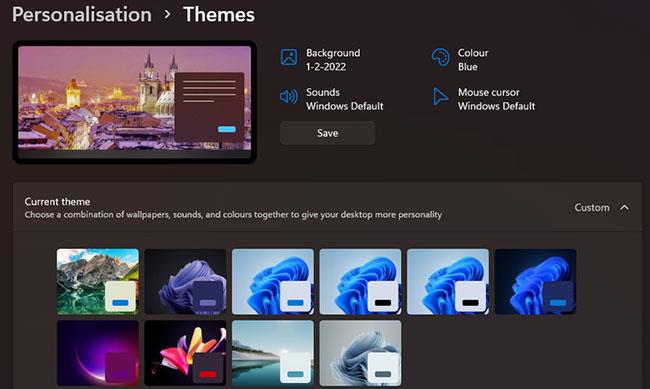
Téma beállítások
3. Kattintson az Egyéni lehetőségre a Windows 11 alapértelmezett témák megtekintés��hez.
4. Válasszon egy témát az aktuális háttérképtől eltérő háttérképpel.
A Témák tallózása lehetőségre kattintva új témaháttérképeket adhat hozzá a Windowshoz . Válasszon témát az MS Store-ban. Kattintson a Letöltés gombra a téma oldalán, és válassza a Megnyitás gombot a téma hozzáadásához. Ezután kiválaszthatja a témát a Beállításokban . Ekkor a képernyő a téma háttérképére vált.
A File Explorer tartalmaz egy Beállítás háttérként opciót, amely lehetővé teszi a kiválasztott képfájl hozzáadását a képernyő hátteréhez a Beállítások megnyitása nélkül. Így módosíthatja az asztal háttérképét az Explorer segítségével.
1. A File Explorer megnyitásához nyomja meg a Win + E billentyűkombinációt, vagy kattintson a mappa ikonjára a tálcán.
2. Nyisson meg egy képeket tartalmazó mappát, ahol módosíthatja a háttérképet.
3. Válassza ki a képhez hozzáadni kívánt fájlt a képernyőn.
4. A háttérkép módosításához kattintson a Beállítás háttérként gombra.
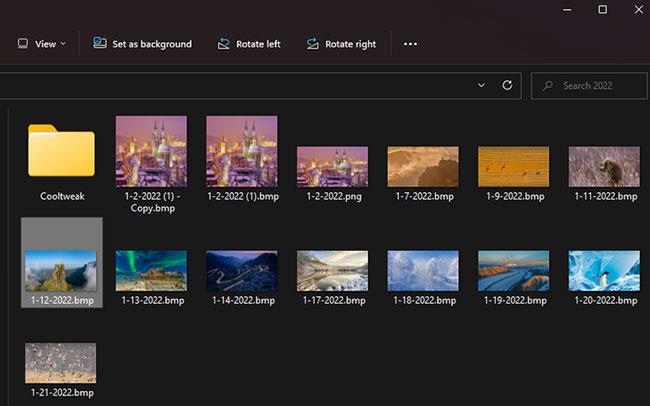
Állítsa be háttérként a Fájlkezelőben
A File Explorer helyi menüjében található a Beállítás háttérként opció is . Ha jobb gombbal kattint egy mappában lévő fájlra, akkor kiválaszthatja azt a lehetőséget. A háttérkép módosításához kattintson a jobb gombbal a képfájlra az asztalon, és válassza ki a Beállítás háttérként opciót a helyi menüben.
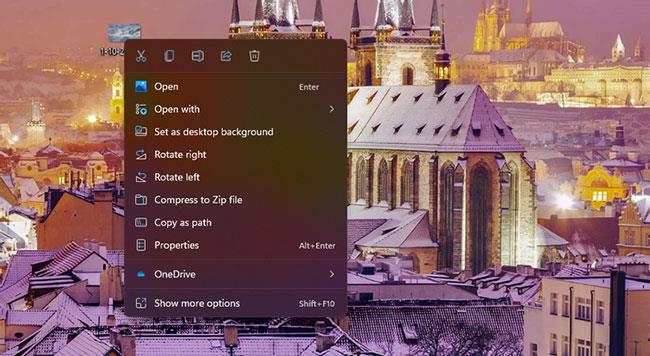
Beállítás háttérben helyi menüopcióként
A Photos a Windows 11 alapértelmezett képmegjelenítő alkalmazása. Ez az alkalmazás két lehetőséget tartalmaz, amelyek közül választhat, hogy megnyitott képeket adjon hozzá az asztalhoz vagy a lezárási képernyőhöz.
Az alábbi lépésekkel módosíthatja az asztali háttérképet a Fotók alkalmazással:
1. Nyissa meg a Start menüt , és kattintson az ott rögzített Fotók alkalmazásra.
2. Görgessen végig mentett képei között a Fotók alkalmazásban , és keresse meg és válassza ki az asztali háttérképet.
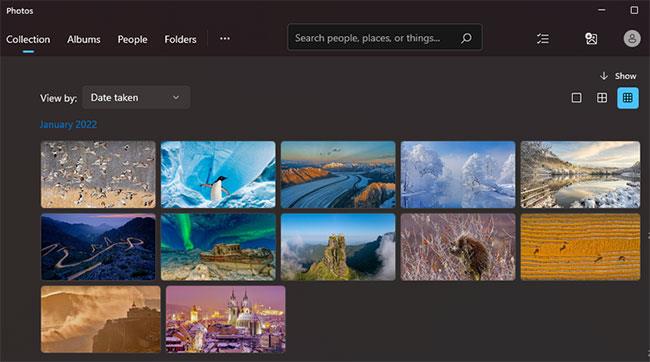
Fotók alkalmazás
3. Kattintson a Továbbiak gombra a Fotók eszköztáron .
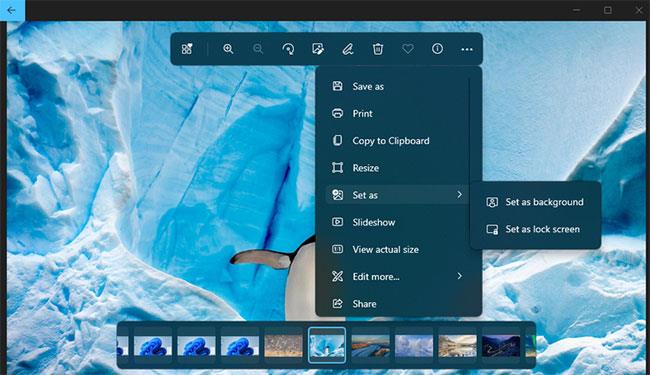
Lehetőség a háttérképként való beállításra
4. Válassza a Beállítás mint almenüt .
5. Ezután kattintson a Beállítás háttérként lehetőségre a kiválasztott fénykép háttérképének megváltoztatásához.
A legtöbb felhasználó a világhálón böngészik, hogy új háttérképeket találjon az asztalához. Kép mentése helyett módosíthatja a Windows 11 asztali hátterét közvetlenül a Firefoxból. Ez a böngésző tartalmaz egy praktikus Kép beállítása asztali háttérként opciót, amellyel megváltoztathatja a háttérképet a Windows 11 rendszerben.
A következőképpen módosíthatja az asztali háttérképet a Firefox használatával:
1. Ha nincs telepítve a Firefox, töltse le a Firefoxot . Ezután nyissa meg és lépjen végig a Firefox telepítővarázslóján a szoftver telepítéséhez.
2. Nyissa meg a Firefox böngészőt.
3. Írja be a www.google.com címet a Firefox URL-sávjába, és nyomja meg az Enter billentyűt.
4. Kattintson a Képek a Google-ban lehetőségre .
5. A megfelelő képek megtalálásához írjon be egy kulcsszót a Google keresőmezőjébe.
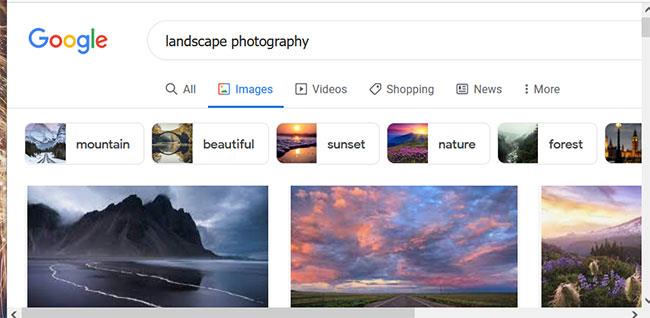
Képek keresése
6. Kattintson a jobb gombbal a képre, hogy a Windows háttérképét a keresési eredményekben szereplő képre változtassa, majd válassza a Kép beállítása asztali háttérként lehetőséget .
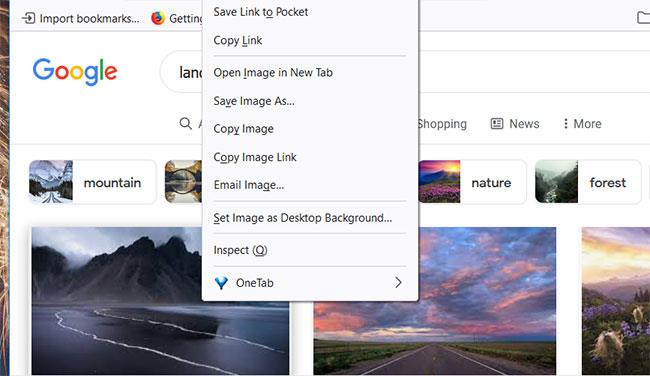
A Firefox Kép beállítása asztali háttérként opciója
A Google Chrome nem tartalmaz beépített helyi menüopciót a kép asztali háttereként való beállításához. A „Beállítás asztali háttérként” bővítménnyel azonban hozzáadhat egy hasonló lehetőséget a Chrome-hoz . Ehhez kövesse az alábbi lépéseket.
1. Nyissa meg a Beállítás asztali háttérként bővítmény Chrome Internetes áruház oldalát .
2. Kattintson a Hozzáadás a Chrome-hoz lehetőségre a bővítmény telepítéséhez.
3. Kattintson a Bővítmény hozzáadása gombra.
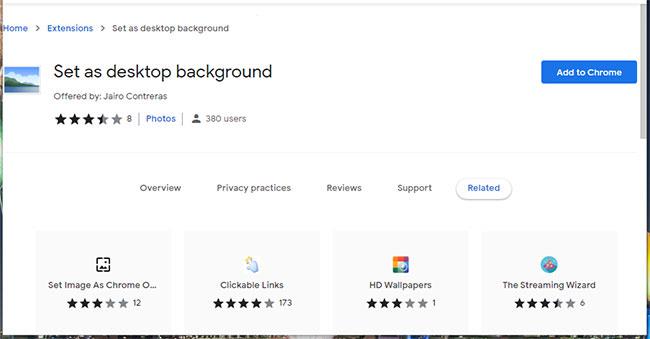
Hozzáadás a Chrome-hoz gomb
4. Nyissa meg a Google keresőt, és írjon be egy kulcsszót.
5. A képek bélyegképeinek megtekintéséhez válassza a Képek lehetőséget.
6. Kattintson a jobb gombbal a kép indexképére, és válassza ki az új Beállítás asztali háttérként opciót a Chrome helyi menüjében.
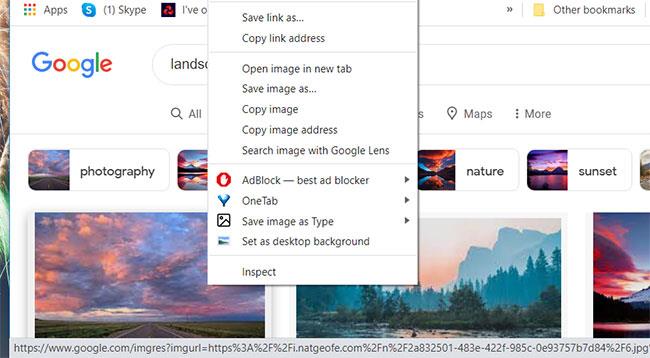
Állítsa be asztali háttérként a Chrome-ban
Számos asztali alkalmazás segít megváltoztatni a Windows 11 háttérképét. Néhány ilyen alkalmazás lehetővé teszi, hogy több háttérképet válasszon ki a megváltoztatáshoz. Más lehetőségek automatikusan módosítják az asztali háttérképet egy adott forrás alapján, például a Bing vagy az Unsplash alapján.
Az asztali háttérképet a következőkkel módosíthatja:
A Bing keresőmotor nagyszerű asztali háttérképeket biztosíthat, mivel lehetővé teszi a keresőmotor háttérképének sajátként történő beállítását.
Miért használja az alapértelmezett Windows 11 háttérképet, ha valami sokkal érdekesebbet is hozzáadhat az asztalához? Számos internetes forrásból tölthet le tetszetős háttérképeket. A Windows 11 asztali háttérképének megváltoztatása egyszerű a fenti módszerekkel. Válasszon bármilyen módszert az asztal hátterének megváltoztatásához.
Sok szerencsét!
Bosszantja az a helyzet, amikor az egérmutató megjelenik a szövegmezőben gépelés közben?
Míg a Discord az idő nagy részében zökkenőmentesen működik, időnként olyan problémába ütközhet, amely fejfájást okoz, miközben megpróbálja kitalálni, hogyan lehet megoldani.
Ha nem használja a Narrátort, vagy másik alkalmazást szeretne használni, egyszerűen kikapcsolhatja vagy letilthatja.
A Windows sötét témával rendelkezik, amely javítja a rendszer általános esztétikáját. Ez a lehetőség azonban korlátozott, és nem feltétlenül érint bizonyos alkalmazásokat.
Amíg arra vár, hogy a Microsoft hivatalosan hozza a Copilotot a Windows 10-be, már korán megtapasztalhatja ezt az AI chatbot szolgáltatást harmadik féltől származó eszközök, például a ViveTool használatával.
Az élő feliratok segítségével mindenki, beleértve a siketeket vagy nagyothallókat is, jobban megértse a hangot azáltal, hogy megtekinti az elhangzott feliratokat.
Ez az útmutató bemutatja, hogyan állíthatja vissza teljesen a Windows Update összetevőit és házirendjeit az alapértelmezettre a Windows 11 rendszerben.
A Windows 11 hibát jelez, hogy nem kap elég RAM-ot, hiányzik a RAM, miközben az eszköz RAM-ja még rendelkezésre áll. Ez a cikk segít gyorsan kezelni ezt a helyzetet.
Sok felhasználónak problémái vannak a Clipchamp videószerkesztő eszköz Microsoft Store-on keresztüli telepítésével. Ha ugyanezzel a problémával küzd, és szeretné telepíteni és kipróbálni ezt az ingyenes videószerkesztő eszközt, ne aggódjon!
A Windows reflektorfény egy olyan szolgáltatás, amely javítja a Windows esztétikáját.
A Gigabyte lesz a következő számítógép-alkatrészgyártó, amely bemutatja azon alaplapmodellek listáját, amelyek támogatják a kompatibilitást és a zökkenőmentes frissítést a Windows 11-re.
Gyakori probléma ezek között, hogy a Hyper-V engedélyezése után a Windows 11 rendszeren nem lehetséges a rendszerindítás a lezárási képernyőről.
A számítógép hardvereszközeinek illesztőprogramjait használják a hardver és az operációs rendszer közötti kommunikációhoz.
A Helyi biztonsági házirend a Windows hatékony szolgáltatása, amely lehetővé teszi a helyi hálózaton lévő számítógépek biztonságának szabályozását.
A Paint Cocreator a Microsoft Paint alkalmazásba ágyazott szolgáltatás. Kép több verzióját is létrehozhatja a DALL-E, egy képi mesterséges intelligencia rendszer segítségével, amely az Ön által megadott szövegbevitelen alapul.
Akár beszédet szeretne gyakorolni, akár egy idegen nyelvet elsajátítani, akár podcastot szeretne készíteni, a hangfelvétel Windows 11 rendszerű számítógépen egy egyszerű folyamat.
A Battery Saver a Windows 11 egyik hasznos beépített funkciója.
Bizonyos helyzetekben újra kell indítania a Windows 11 számítógépet a problémák megoldásához, a frissítések telepítéséhez, a telepítési folyamat befejezéséhez vagy más szükséges feladatok elvégzéséhez.
Egyéni energiagazdálkodási séma létrehozása nem ritka, ha sok éve használja a Windows rendszert. De tudta, hogy importálhat és exportálhat energiaterveket a Windows rendszerben?
A Dynamic Lock nevű biztonsági funkció segítségével egyszerűen beállíthatja számítógépét, hogy biztonságosan zárja le magát, amikor elhagyja munkahelyét, anélkül, hogy teljesen le kellene kapcsolnia a rendszert.
A Kioszk mód a Windows 10 rendszeren egy olyan mód, amelynél csak 1 alkalmazás használható, vagy csak 1 webhely érhető el vendégfelhasználókkal.
Ez az útmutató bemutatja, hogyan módosíthatja vagy állíthatja vissza a Camera Roll mappa alapértelmezett helyét a Windows 10 rendszerben.
A hosts fájl szerkesztése azt eredményezheti, hogy nem tud hozzáférni az internethez, ha a fájl nincs megfelelően módosítva. A következő cikk a hosts fájl szerkesztését mutatja be a Windows 10 rendszerben.
A fotók méretének és kapacitásának csökkentésével könnyebben megoszthatja vagy elküldheti őket bárkinek. Különösen a Windows 10 rendszeren néhány egyszerű lépéssel csoportosan átméretezheti a fényképeket.
Ha biztonsági vagy adatvédelmi okokból nem kell megjelenítenie a nemrég felkeresett elemeket és helyeket, egyszerűen kikapcsolhatja.
A Microsoft nemrég adta ki a Windows 10 évfordulós frissítését számos fejlesztéssel és új funkcióval. Ebben az új frissítésben sok változást fog látni. A Windows Ink ceruza támogatásától a Microsoft Edge böngészőbővítmény támogatásáig a Start menü és a Cortana is jelentősen fejlődött.
Egy hely számos művelet vezérléséhez közvetlenül a tálcán.
Windows 10 rendszeren letölthet és telepíthet csoportházirend-sablonokat a Microsoft Edge beállításainak kezeléséhez, és ez az útmutató bemutatja a folyamatot.
A Sötét mód a Windows 10 sötét hátterű felülete, amely segít a számítógépnek energiatakarékosságban, és csökkenti a felhasználó szemére gyakorolt hatást.
A tálcán korlátozott hely áll rendelkezésre, és ha rendszeresen több alkalmazással dolgozik, gyorsan elfogyhat a több kedvenc alkalmazás rögzítéséhez szükséges hely.




























